许多网友向小编反映不知道怎么使用Movavi Video Suite?哪里有Movavi Video Suite的使用教程?今天极速小编为大家提供一个使用教程,希望对大家有帮助!首先我们下载Movavi Video Suite(下载地址:http://www.jisuxz.com/down/61682.html),下载解压后按步骤打开。
安装软件后双击Movavi Video Suite桌面快捷方式打开软件:

Movavi Video Suite是一款全能的视频、音频、照片、数据编辑软件。使用Movavi Video Suite可以进行视频编辑,视频格式转换、屏幕录制、捕获相机、VHS、TV画面、拆分视频、观看视频;
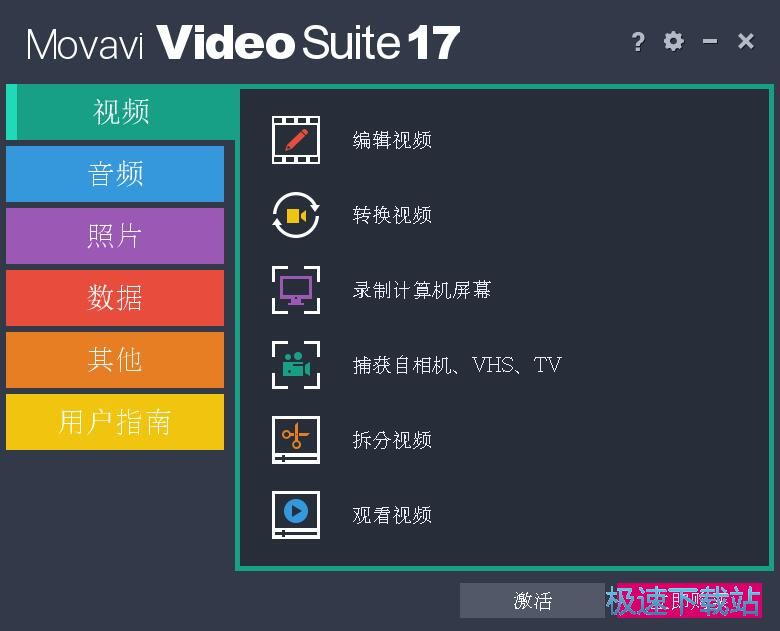
这一次极速小编就给大家演示一下怎么使用Movavi Video Suite对视频进行拆分。点击Movavi Video Suite主界面中视频编辑分类中的[拆分视频],进入Movavi Video Suite的视频拆分功能;
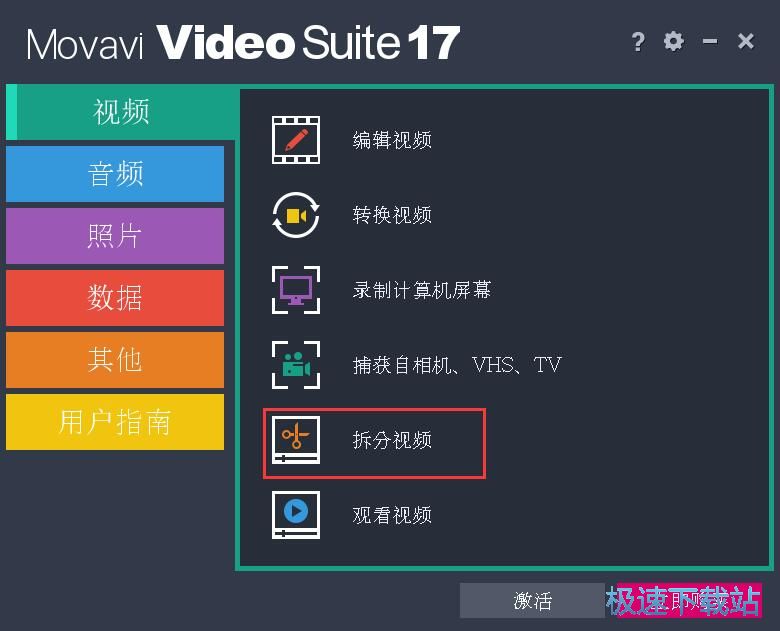
在视频拆分功能窗口中,提示将需要拆分的视频拖放至窗口中,就可以在视频拆分窗口中打开视频;
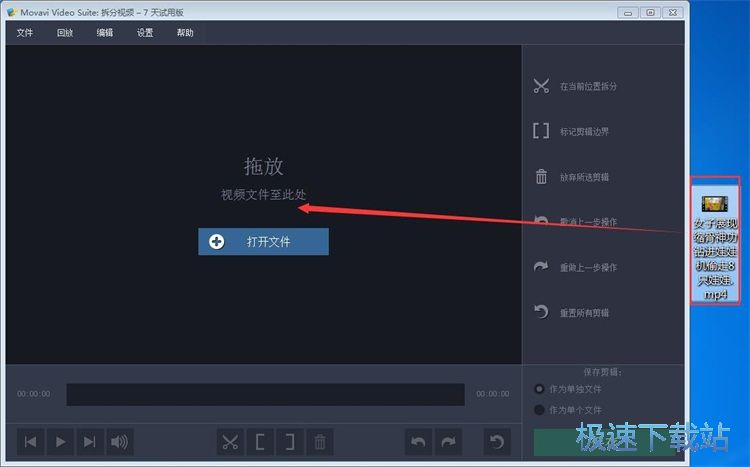
视频打开成功,接下来我们就需要对视频进行拆分;

点击视频拆分窗口底部的剪辑开头按钮,就可以设置当前播放位置为剪辑视频的开头部分;

将视频进度拖到想要拆分的地方,再点击视频拆分窗口底部的剪辑末尾按钮就可以将当前播放位置设置为视频结束的地方;

设置完成后,点击[保存]就可以将剪辑开头和剪辑末尾中间的视频部分拆分出来;

拆分成功,点击Movavi Video Suite弹窗中的[确定]就可以打开输出文件夹,查看输出视频了。

Movavi Video Suite的使用方法就讲解到这里,希望对你们有帮助,感谢你对极速下载站的支持!